使用Windows7自带工具对Win7系统进行备份流程
脚本之家
对系统进行备份是一件很重要的事情,如果系统的硬件或存储媒体发生故障,“备份”可以帮助您保护数据免受意外的损失。其实使用win7自带的系统备份功能就可以实现windows7系统备份,操作简单又便捷,今那么如何使用Windows7自带工具对Win7系统进行备份。下面小编就为您介绍备份Windows7操作系统的简单方法。
使用win7自带的系统备份功能实现windows7系统备份的具体步骤:
1.依次打开【控制面板—系统与安全—备份与还原】,在备份与还原设置窗口中选择设置备份。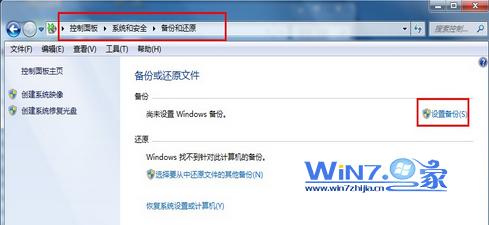
2.点击设置备份后,系统会有个窗口进度条弹出,稍等一会,系统正在配置的你的磁盘。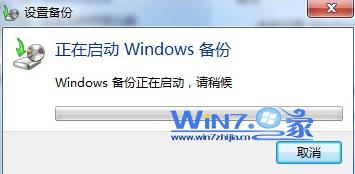
3.选择要保存备份的位置,小编建议大家选择剩余磁盘空间较大的磁盘为保存备份的位置,点击下一步。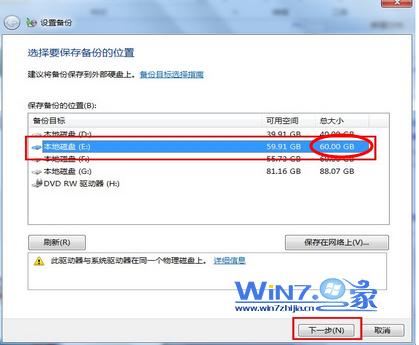
4.备份的方式有两种,一种为“让windows选择”,一种为“让我选择”,即自定义模式。用户可以根据自身的需要进行选择,小编这里选择的是“让windows选择”,然后点击下一步。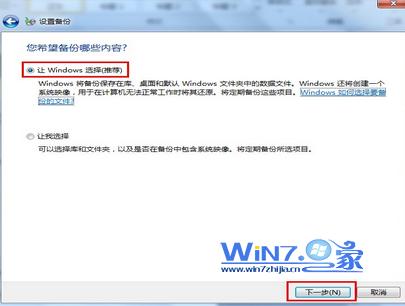
5.确认备份的相关信息,这里还可以改选计划任务,点击“更改计划”即可。然后点击“保存设置并运行备份”就开始进行备份了,这个过程可能比较漫长,需要耐心等待。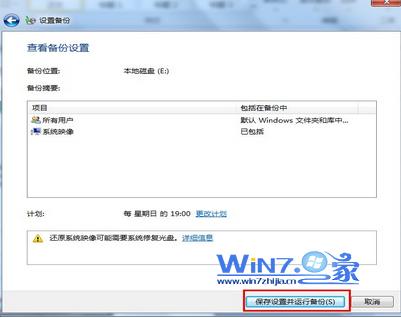
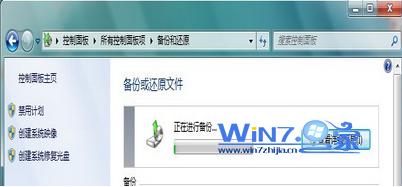
6.系统备份完毕之后,即可看到您所备份的相关信息,包括备份的位置、时间、容量大小等。
使用win7系统自带的系统备份具有比较大的好处,其备份速度快,同时支持光盘备份,压缩率高等。如果您不想使用ghost或者第三方工具备份的话,系统自带的备份是您不二的选择,希望您可以认真阅读并记起来,以防日后需要。
使用win7自带的系统备份功能实现windows7系统备份的具体步骤:
1.依次打开【控制面板—系统与安全—备份与还原】,在备份与还原设置窗口中选择设置备份。
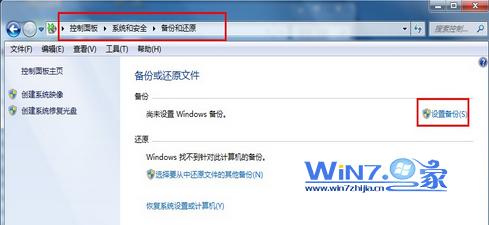
2.点击设置备份后,系统会有个窗口进度条弹出,稍等一会,系统正在配置的你的磁盘。
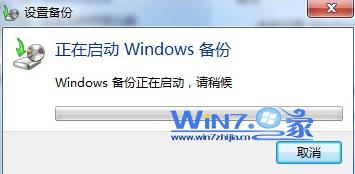
3.选择要保存备份的位置,小编建议大家选择剩余磁盘空间较大的磁盘为保存备份的位置,点击下一步。
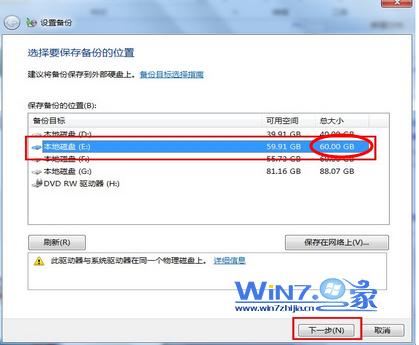
4.备份的方式有两种,一种为“让windows选择”,一种为“让我选择”,即自定义模式。用户可以根据自身的需要进行选择,小编这里选择的是“让windows选择”,然后点击下一步。
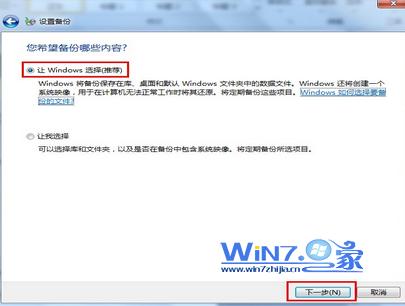
5.确认备份的相关信息,这里还可以改选计划任务,点击“更改计划”即可。然后点击“保存设置并运行备份”就开始进行备份了,这个过程可能比较漫长,需要耐心等待。
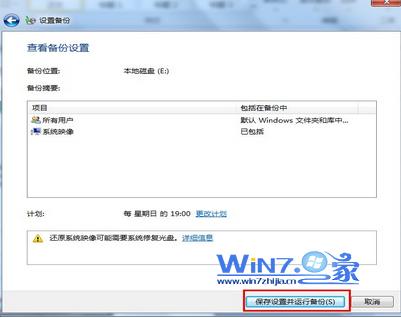
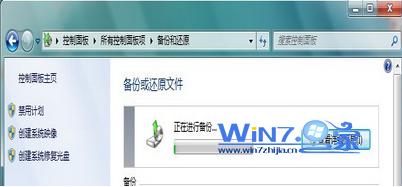
6.系统备份完毕之后,即可看到您所备份的相关信息,包括备份的位置、时间、容量大小等。

使用win7系统自带的系统备份具有比较大的好处,其备份速度快,同时支持光盘备份,压缩率高等。如果您不想使用ghost或者第三方工具备份的话,系统自带的备份是您不二的选择,希望您可以认真阅读并记起来,以防日后需要。
